"MP4 formatında video kliplerim var ve bunları Mac'te düzenlemek istiyorum. iMovie MP4 oynatabilir mi10.1.8 sürümünden bu yana, iMovie MP4 CLIPS'i desteklemektedir. Ancak, MP4 yalnızca bir kapsayıcıdır ve önemli olan ses ve video codec'leridir. Önerilen codec'ler H.264 video ve AAC audio'dur. MP4 dosyaları QuickTime Player'da açılır, sorunsuz bir şekilde iMovie'ye aktarılır.
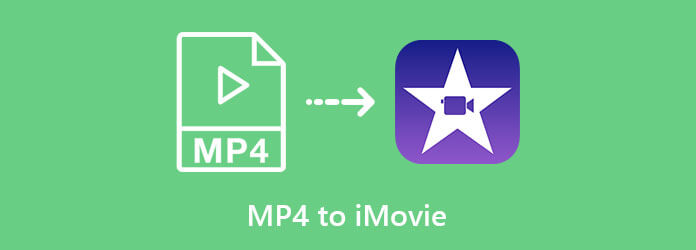
Bölüm 1. MP4'ü iMovie'ye Nasıl Eklerim?
MP4'ü iMovie'ye yerleştirme prosedürü zor değildir ve aşağıdaki adımları takip edebilirsiniz.
1 Adım. Finder uygulamasını açın, içinde iMovie'yi arayın Uygulamalar klasörünü seçin ve başlatın.
2 Adım. Üzerine basın + simgesi ve seç Film iMovie'de yeni bir proje başlatmak için.
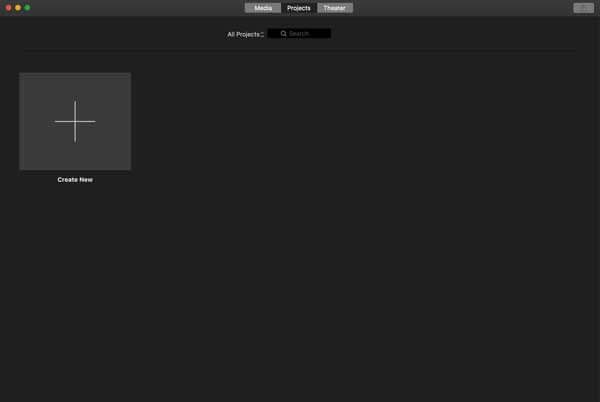
3 Adım. MP4'ü iMovie'ye koymak için, adlı kenar çubuğu başlığına basın. benim Medya, tıkla Medyayı İçe Aktar düğmesini tıklayın, hedef MP4 dosyalarını bulun ve projeye ekleyin.
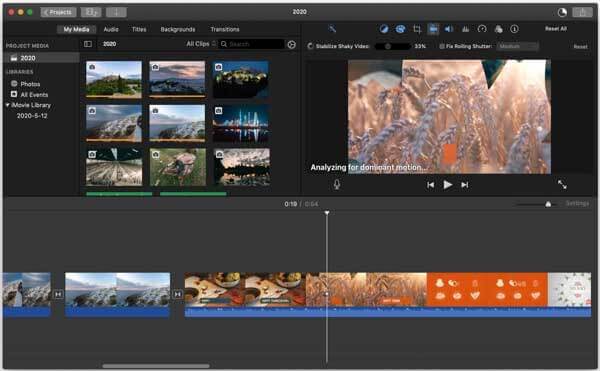
4 Adım. Artık video dosyalarını zaman çizelgesine sürükleyip bırakabilir ve istediğiniz gibi düzenleyebilirsiniz.
Bölüm 2. İMovie'nin MP4'ü İçe Aktarmaması Nasıl Onarılır
Daha önce belirtildiği gibi, iMovie yalnızca MPEG-4 veya H.4 video ve AAC ses kullanılarak kodlanmış MP264 dosyasını alır. MP4'ünüzde başka bir codec bileşeni varsa, iMovie'nin videoyu oynatmamasının ana nedeni bu olabilir. Çözüm, Blu-ray Master Video Converter Ultimate'dır. MP4 dosyalarındaki video ve ses kodeğini formatı dönüştürmeden değiştirmenizi sağlar. Elbette MP4'ü MOV gibi iMovie dostu formatlara da dönüştürebilirsiniz.

- Codec'ler dahil MP4 parametrelerini kolayca ayarlayın.
- MP4'ü MOV ve diğer video formatlarına dönüştürün.
- Her seferinde sınırsız MP4 dosyasını toplu işleyin.
- Dönüştürme sırasında video ve ses kalitesini optimize edin.
Bedava indir
Windows için
Güvenli indirme
Bedava indir
macOS için
Güvenli indirme
Kısaca söylemek gerekirse, iMovie'nin MP4 video çekmemesi sorununu çözmek için en iyi çözümdür.
MP4'ü Toplu Olarak iMovie'ye Dönüştürme
1 Adım. MP4 dosyalarını aç
En iyi MP4 to iMovie dönüştürücü, biri Windows 10/8/7 ve diğeri Mac OS X için olmak üzere iki sürüm sağlar. Bilgisayarınıza uygun sürümü yükleyin ve başlatın. Tıkla Dosya Ekle sol üst köşedeki menüyü seçin ve Dosya Ekle or Klasör Ekle seçeneğini seçin, hedef MP4 videolarını bulun ve seçin ve açın.

2 Adım. MP4'ü iMovie'ye dönüştürün
MP4'ü iMovie'ye dönüştürmek için Tümünü Şuna Dönüştür profil iletişim kutusunu tetiklemek için sağ üst taraftaki seçenek. şuraya git Video sekmesini seçin MP4 tıklayın ve bir ön ayar seçin. Tıkla vites simgesine tıklayın ve size bir açılır iletişim kutusu sunulacak. Burada video kodlayıcıyı H.264'e ve ses kodlayıcıyı AAC'ye değiştirebilirsiniz. Diğer parametreleri iMovie'ye göre ayarlayın ve tıklayın. OK onaylamak için
Alternatif olarak, iMovie'de açmak için MP4'ü MOV'a dönüştürebilirsiniz. Seçme MOV profil iletişim kutusunda ve kodlayıcıyı ayarlayın. Profil iletişim kutusunu kapatmak ve ana arayüze geri dönmek için boş alana tıklayın.

3 Adım. Videoları dışa aktar
Hazır olduğunuzda, Dosya düğmesini tıklayın ve çıktıyı kaydetmek için belirli bir klasör seçin. Sonunda, üzerine tıklayın Hepsini dönüştür MP4'ü iMovie'ye dönüştürmeye başlamak için düğmesine basın. Tamamlandığında, MP4 dosyalarını iMovie'ye sorunsuz bir şekilde koyabilirsiniz.
Not: Aslında, MP4 dönüştürücü yazılımı da iMovie'ye bir alternatiftir. Tam özellikli bir video düzenleyici sunar. Tıkla Düzenle Bir başlığın altındaki simgeye tıklayın ve kırpabilir, döndürebilir, filigran ekleyebilir ve diğer video düzenlemelerini yapabilirsiniz.

Bu arada, bu video dönüştürücü ayrıca dönüştürmeyi de destekliyor AVI'den iMovie'ye.
Bölüm 3. MP4'ü iMovie'ye Dönüştürme hakkında SSS
-
iMovie'de MP4 olarak kaydedebilir misiniz?
iMovie'nin son sürümlerinde şuraya gidin: fileto düzenlemeden sonra menüyü seçin paylaş seçin fileto. Ardından, iMovie'yi MP4'e Dışa Aktar iletişim kutusunu alacaksınız. Seçenekleri düzenleyin ve projeyi MP4 olarak kaydedin. Daha fazla nasıl yapılır ayrıntısını öğrenmek için tıklayın okuyun.
-
iMovie hangi biçimleri girer?
iMovie, MPEG-4, MOV, MPEG-2, AVCHD ve DV veya HDV'yi açabilir. Videoyu QuickTime'da açabilirsiniz. QuickTime tarafından desteklenen çoğu video dosyası iMovie'de açılabilir.
-
Mac'te bir MP4 nasıl düzenlenir?
iMovie, Mac'te MP4'ü düzenlemenin en kolay yoludur. Çoğu Mac makinesine önceden yüklenmiştir. iMovie, MP4'ü kırpma, döndürme ve daha fazlası gibi zaman çizelgesinde düzenlemenizi sağlar.
Sonuç
Şimdi, MP4'ü Mac'te iMovie'ye nasıl koyacağınızı anlamalısınız. iMovie'nizin MP4 dosyalarını kabul etmediği hatasıyla karşılaşırsanız, videoları Blu-ray Master Video Converter Ultimate ile dönüştürmeniz daha iyi olur. Sadece kullanımı kolay değil, aynı zamanda video kalitesini de koruyabilir. Başka sorunlarınız varsa, lütfen bu gönderinin altına bir mesaj bırakmaktan çekinmeyin; mümkün olan en kısa sürede yanıtlayacağız.
Blu-ray Master'dan daha fazlası


